电脑安全🔒教你便捷关闭Windows开机密码保护,轻松实现一键免密登录
- 问答
- 2025-07-31 23:16:47
- 7
本文目录导读:
- 🚀 方法一:系统设置秒删密码(Win10/11通用)
- 🔧 方法二:netplwiz神命令(全版本通用)
- 🛠 方法三:控制面板怀旧玩法
- 🔑 方法四:组策略自动登录(专业版/企业版)
- ⚠️ 重要安全提示
- 🆘 忘记密码急救包
🚀 方法一:系统设置秒删密码(Win10/11通用)
1️⃣ 点击「开始菜单」→「设置」齿轮图标🔧
2️⃣ 选择「账户」→「登录选项」🔐
3️⃣ 找到「密码」模块,点击「更改」按钮🔄
4️⃣ 输入当前密码验证身份后,直接留空新密码字段🈳
5️⃣ 点击「下一页」→「完成」,重启后自动跳过登录界面⏩
❗️微软账户用户注意:需先切换为本地账户(设置→账户→改用本地登录)
🔧 方法二:netplwiz神命令(全版本通用)
1️⃣ 【Win+R】输入netplwiz回车,打开用户账户管理👤
2️⃣ 取消勾选「要使用本计算机,用户必须输入用户名和密码」❌
3️⃣ 点击「应用」→输入当前密码确认🔑
4️⃣ 重启生效,开机直接进桌面!⚡

💡 23H2及以上版本若失效:
注册表定位HKEY_LOCAL_MACHINE\SOFTWARE\Microsoft\Windows NT\CurrentVersion\PasswordLess\Device,修改DevicePasswordLessBuildVersion为0
🛠 方法三:控制面板怀旧玩法
1️⃣ 打开「控制面板」→「用户账户」👨💻
2️⃣ 选择「管理其他账户」→点击目标账户🎯
3️⃣ 选择「更改密码」→输入原密码后留空新密码🈚
4️⃣ 点击「更改密码」保存,经典界面党狂喜!🎉
🔑 方法四:组策略自动登录(专业版/企业版)
1️⃣ 【Win+R】输入gpedit.msc(家庭版需先启用组策略)🔒
2️⃣ 导航至「计算机配置→Windows设置→安全设置→本地策略→安全选项」🗝
3️⃣ 启用「自动登录」并设置默认账户,开机自动填充密码🤖
💡 家庭版启用脚本:
新建gpedit.bat文件,粘贴代码后管理员运行:
@echo off
pushd "%~dp0"
dir /b %SystemRoot%\servicing\Packages\Microsoft-Windows-GroupPolicy-ClientExtensions-Package~3*.mum >gp.txt
dir /b %SystemRoot%\servicing\Packages\Microsoft-Windows-GroupPolicy-ClientTools-Package~3*.mum >>gp.txt
for /f %%i in ('findstr /i . gp.txt 2^>nul') do dism /online /norestart /add-package:"%SystemRoot%\servicing\Packages\%%i"
pause
⚠️ 重要安全提示
1️⃣ 免密后建议加密重要文件🔒(BitLocker或VeraCrypt)
2️⃣ 微软账户新装系统可能强制联网登录🌐(安装时按Shift+F10输入oobe\bypassnro跳过)
3️⃣ 删除PIN码需先关闭「仅允许Windows Hello登录」选项🚫
4️⃣ 公共场所慎用!建议搭配Windows Hello人脸识别👤或指纹🖐️使用

🆘 忘记密码急救包
1️⃣ 使用「傲梅分区助手」制作密码重置U盘💾
2️⃣ 插入U盘重启,进入PE系统选择账户→「删除账户密码」🗑
3️⃣ 或用「小白一键重装系统」工具,一键清除密码并重装🔄
💬 常见问题Q&A
Q:删除PIN码按钮灰色?
A:关闭「设置→账户→登录选项→仅允许Windows Hello登录」
Q:企业电脑如何安全免密?
A:结合组策略限制USB接口+启用BitLocker硬盘加密🔐
📅 信息更新:2025-07-26 | 测试环境:Win11 24H2 + Win10 22H2
💡 温馨提示:免密登录虽爽,但数据安全无价!建议在私人设备使用🏠
本文由 业务大全 于2025-07-31发表在【云服务器提供商】,文中图片由(业务大全)上传,本平台仅提供信息存储服务;作者观点、意见不代表本站立场,如有侵权,请联系我们删除;若有图片侵权,请您准备原始证明材料和公证书后联系我方删除!
本文链接:https://vps.7tqx.com/wenda/499168.html


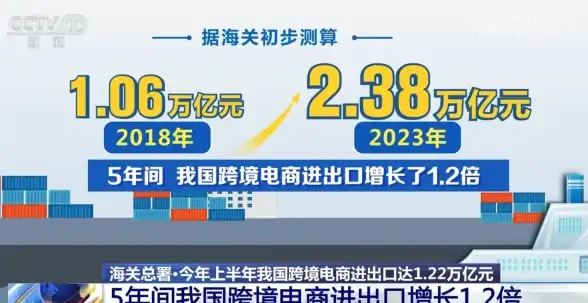
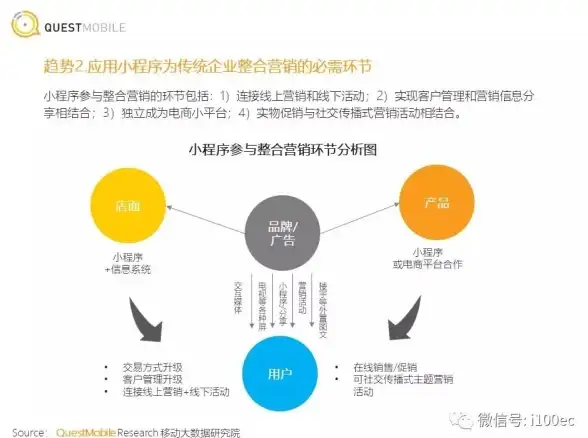
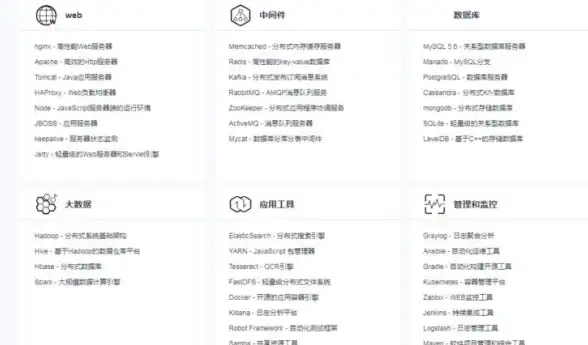

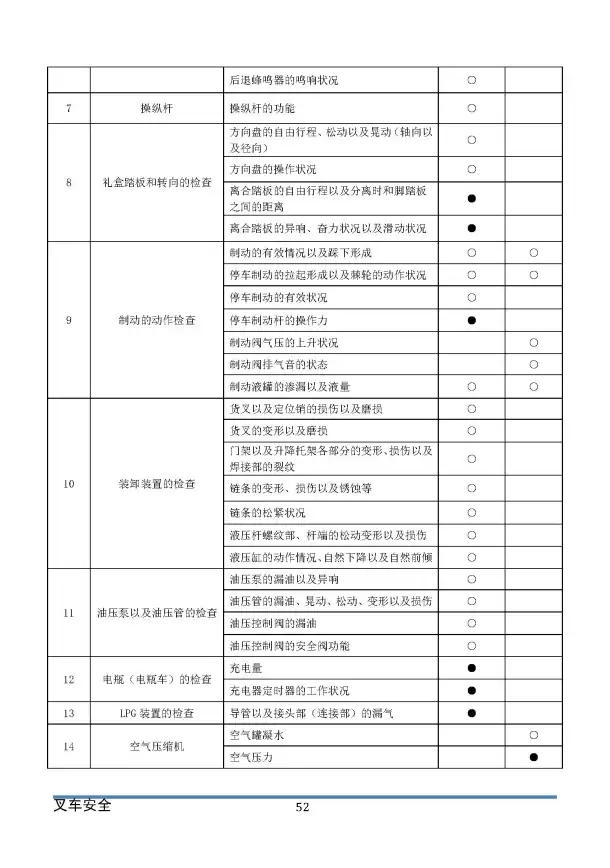


发表评论